苹果怎么用id锁住另一台手机?
Hello!大家好,我是阿广,大家在使用苹果手机的时候难免会遇到丢失的情况,那么如果我们的手机丢失了找不回来了该如何锁定呢?下面小编就来跟大家分享一下苹果怎么用id锁住手机。(⊃‿⊂)

原料/工具
iPhone系列
iOS系列
方法/步骤
第1步
首先我们用一台手机打开【查找我的iPhone】这个应用程序,也可以用网页登录iCloud,在iCloud页面里打开【查找我的iPhone】。
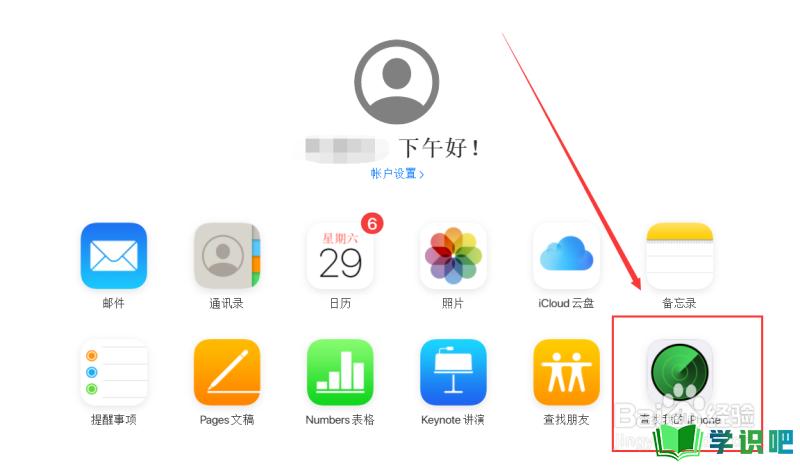
第2步
然后我们登录要锁定iPhone的ID账号。
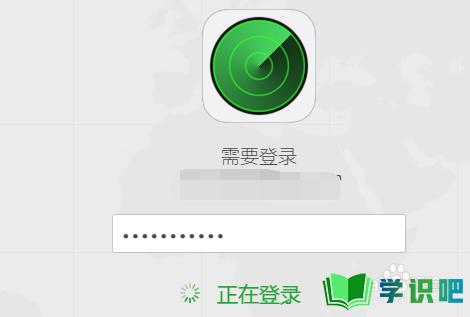
第3步
进入到【查找我的iPhone】页面以后,然后我们选择我们要锁定的设备,并点击打开。
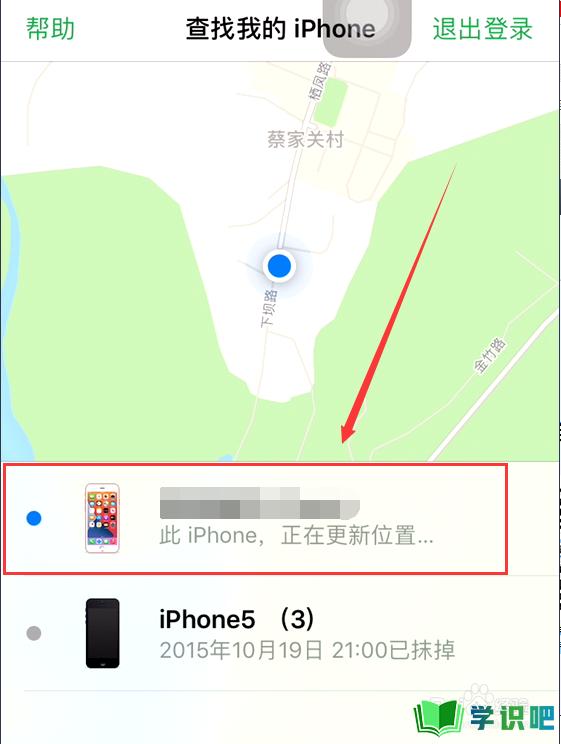
第4步
打开要控制的设备以后,然后我们点击页面中的【操作】按钮,如下图所示。
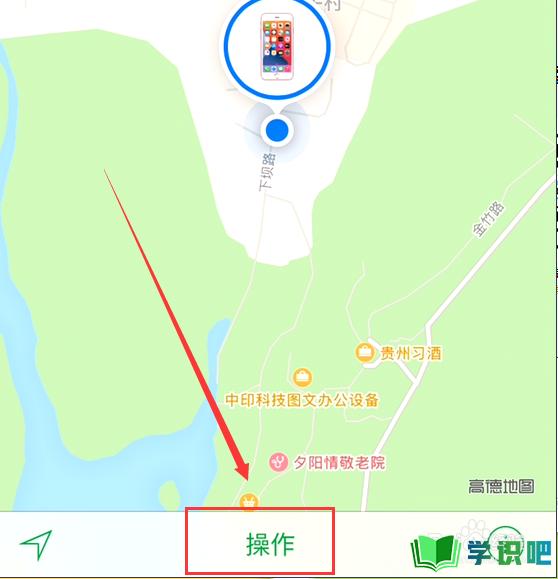
第5步
打开设备【操作】页面以后,然后我们点击页面中的【丢失模式】,如下图所示。
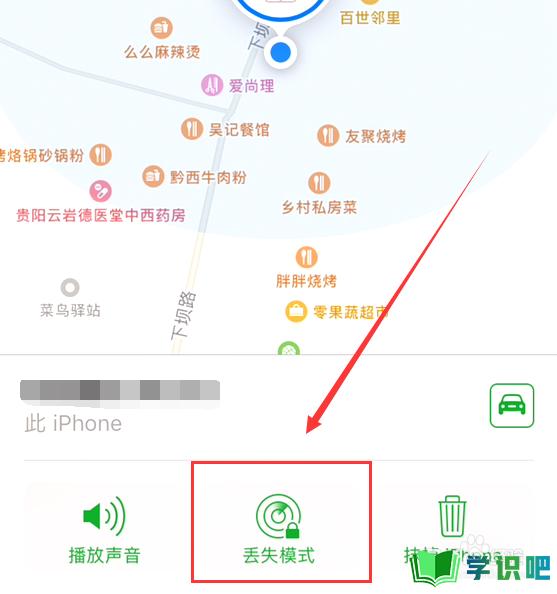
第6步
进入设备丢失页面以后,然后我们继续点击页面中的【打开丢失模式】,如下图所示。
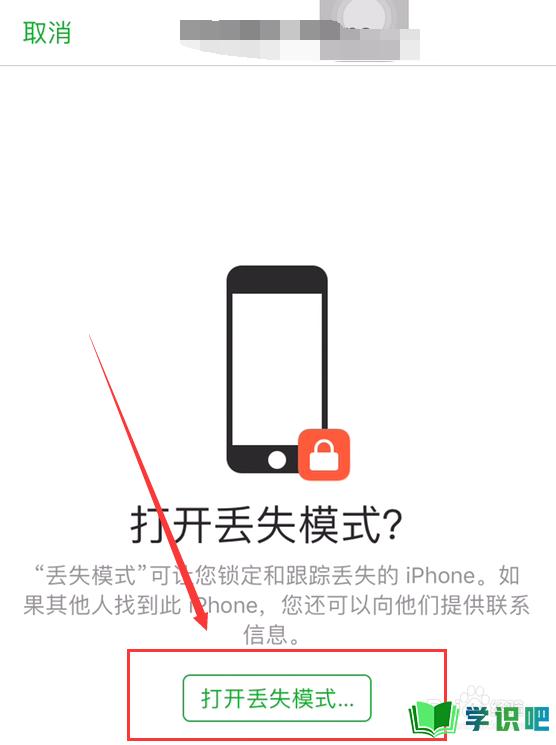
第7步
输入手机的锁定密码以后,然后手机就成功锁定了。
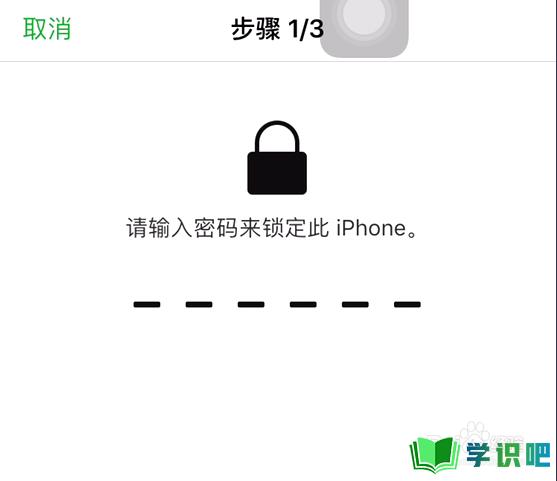
温馨提示
希望“苹果怎么用id锁住另一台手机?”这篇文章能给大家带来一些帮助,如果大家还没有看懂的话,建议再仔细看一遍哦!想要了解更多内容也可以关注学识吧,最后,别忘了点赞哦!(⊃‿⊂)
